Embora a abreviação que muitos estejam usando seja que o primeiro beta do Apple Intelligence está disponível apenas nos EUA, isso não é bem verdade. Na verdade, obter acesso de outros países é surpreendentemente fácil.
Isso é quase certamente proposital. A Apple não está tentando esconder isso de ninguém, apenas querendo a simplicidade de se ater a uma única linguagem no momento…
Observe que você precisará de um dispositivo compatível. Para o iPhone, isso é apenas o iPhone 15 Pro e Pro Max.
Dentro ou fora dos EUA, começamos com os mesmos passos – ou seja, instalando o beta do desenvolvedor do iOS 18.1.
Os passos padrão para todos
Se você nunca fez isso antes, você encontrará instruções completas aqui. A versão curta é que você não precisa de uma conta de desenvolvedor paga, você só precisa usar suas credenciais normais do Apple ID em desenvolvedor.apple.com juntar-se.
Em seguida, abra o aplicativo Ajustes e vá para Geral > Atualização de Software. Toque no botão Atualizações Beta e selecione iOS 18.1 Developer Beta (pode levar alguns segundos para aparecer). Baixe e instale.
- Nas configurações, abra Idiomas e Região
- Toque em Idioma e selecione Inglês (EUA)
- Ao lado de Região, toque e altere para Estados Unidos
- Retorne ao menu principal e selecione Apple Intelligence e Siri
- Alterar idioma para inglês (Estados Unidos)
- Mude a voz para qualquer uma das americanas e aguarde o download
- Reinicie seu iPhone
Então continue como nos EUA
Diretamente abaixo do gráfico Apple Intelligence & Siri e do texto do cabeçalho, você deve ver uma opção para Entrar na Lista de Espera (isso pode levar um ou dois minutos). Toque nisso e mudará para Entrou na Lista de Espera.
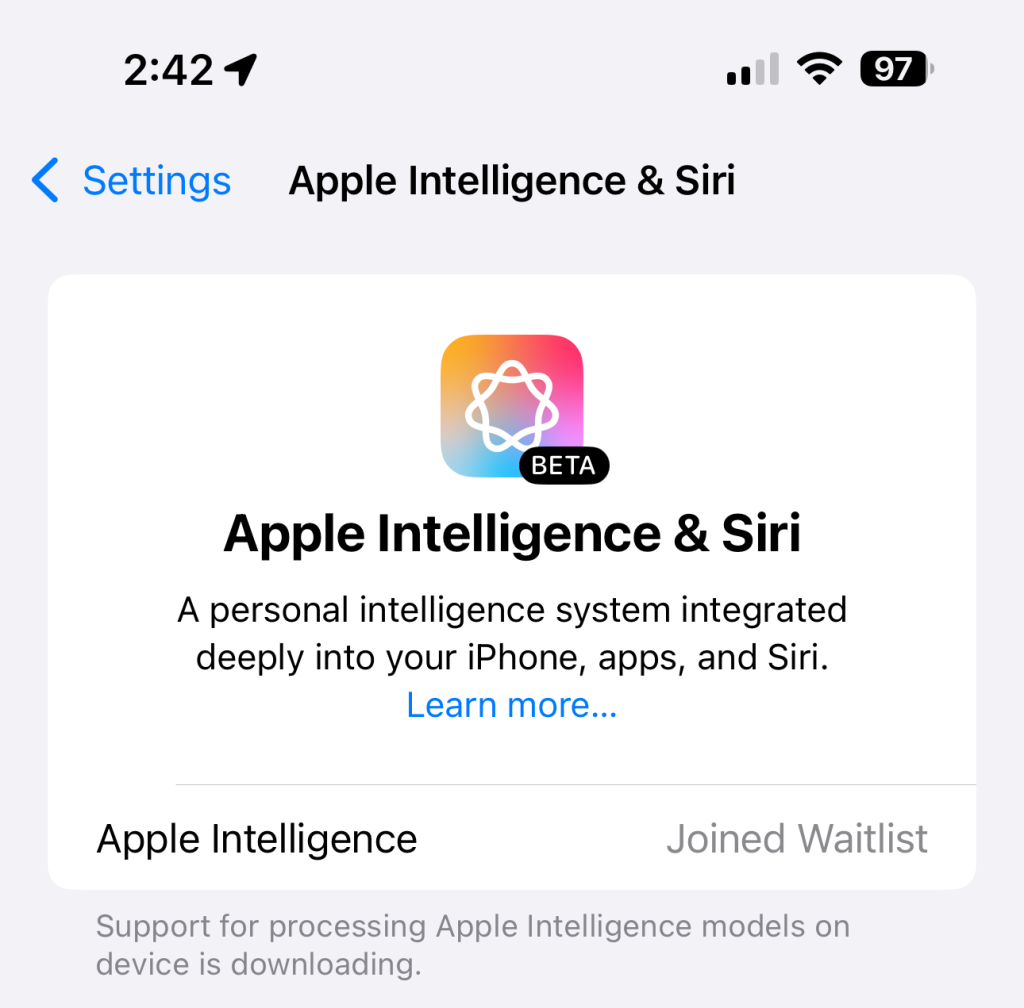
A maioria das pessoas está descobrindo que leva apenas alguns minutos para ativar – no meu caso, foram cerca de sete minutos.
Uma vez ativado, a mensagem mudará para Ativar Apple Intelligence.
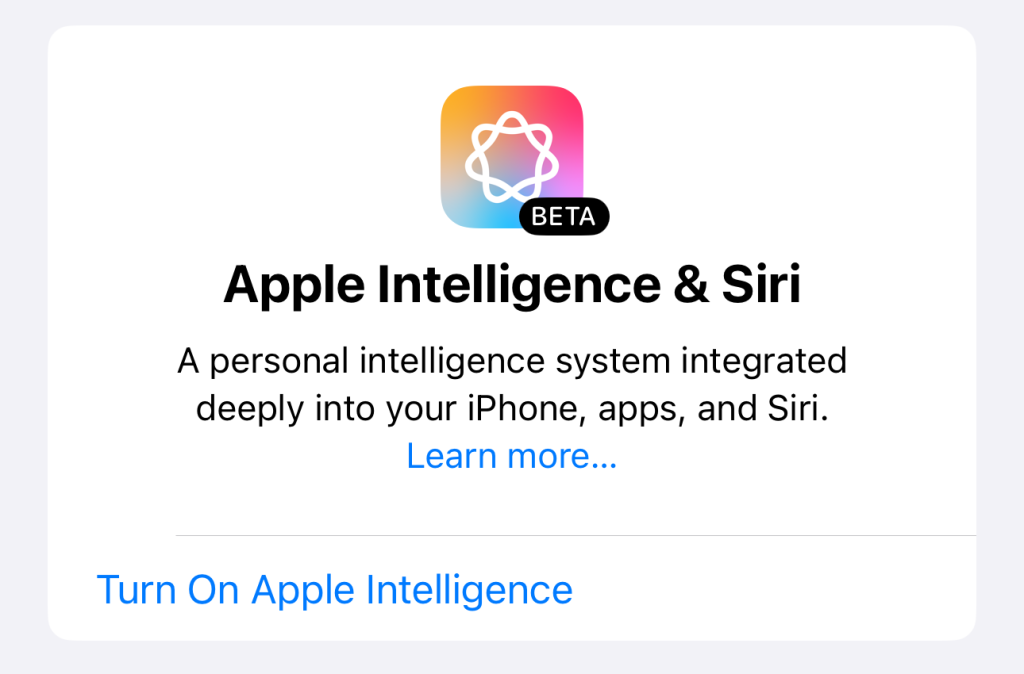
Toque nele e você receberá a mensagem de boas-vindas.
É claro que compartilharei minhas impressões enquanto jogo com ele.



